
Novi OS za Apple Watch dolazi za nekoliko sati i svi želimo isprobati vijesti koje donosi ova nova verzija OS-a za satove. U svakom slučaju sada je najvažnije nemojte se žuriti jer smo dobro čekali do danas, tako da nema trčanja sada kad je ovdje ...
Danas popodne vidjet ćemo kako stižu sve vijesti o kompatibilnim modelima Apple Watcha, a oni koji su instalirali beta verziju na sat, možete odabrati brisanje profila i instaliranje konačne verzije ili nastaviti u beta programu jer su oni obično isti konačne verzije u beta obliku. U konačnici je važno vidjeti kako instalirajte novi watchOS 6 na sat a sada ćemo vidjeti kako to učiniti.
Možemo reći da je ažuriranje watchOS-a vrlo jednostavno poput ostalih Appleovih verzija softvera i da je u tim ažuriranjima sve manje zadataka koje treba obaviti. Mnogi se korisnici odluče na čistim instalacijama na satovima ispočetka, ali to je nešto što ide nizbrdo, a malo tko to čini. U svakom slučaju, ono što ćemo sada vidjeti u ovom vodiču je instalacija watchOS 6 na vrh trenutne verzije, ovo nije čisto ažuriranje na satu, tako da prije svega morate znati ove podatke. Hoće li biti potrebno izvršiti ažuriranje od nule na Apple Watchu, ovisit će o svakom od njih, ako vam sat ne stvara probleme, jednostavno možete instalirati novu verziju koju će Apple pokrenuti u sljedećih nekoliko sati. Počeli smo!
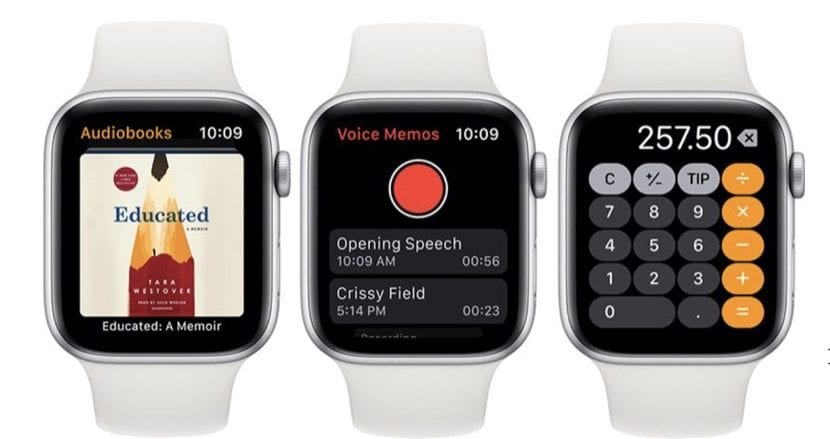
Sigurnosna kopija je važna ako ne želite izgubiti podatke
Sigurnosne kopije uvijek su važne na svim uređajima, kao i na Apple Watchu. Apple nam u tom smislu olakšava jer ne moramo učiniti ništa da napravimo kopiju sata, da, moramo imati dovoljno prostora u iCloudu ili uslugu koju za nju koristimo.
Prvo što moramo učiniti je provjeriti je li iCloud sigurnosno kopirao naše podatke jer ne želimo riskirati ništa prilikom ažuriranja ili instaliranja nove verzije OS-a od nule. To je obično automatski i upareni iPhone automatski izrađuje sigurnosne kopije, tako da možete vratiti Apple Watch iz sigurnosne kopije kad god želite, iako je danas ono što radimo većina nas instalirati na vrh bez potrebe za vraćanjem sata jer radi dobro i ne stvara probleme. Kad napravite sigurnosnu kopiju iPhonea na iCloud ili iTunes, on će također sadržavati podatke Apple Watcha.

Bodove koje treba uzeti u obzir prije početka ažuriranja sata
IPhone mora biti ažuriran kako bismo mogli instalirati novi watchOS. Da, naš uređaj mora imati najnoviju verziju iOS-a i nakon što ovu verziju instaliramo na iPhone, možemo nastaviti instalirati verziju watchOS-a na naš Apple Watch.
Moramo imati sat u punjaču i da ima najmanje 50% baterije kako bi se instalirala. Nakon što ažuriramo iPhone, moramo imati na umu da se baterija sata puni kako bismo se ažurirali. Druga važna stvar je da imamo iPhone spojen na našu WiFi mrežu i da su oba uređaja blizu jedan drugome, na taj način možete započeti s ažuriranjem sata.
watchOS 6 zahtijeva iPhone 6s ili noviji sa iOS 13 ili novijimi Apple Watch Series 1 ili noviji. Kao i kod verzije watchOS 5, nova verzija očito jest nije kompatibilan s XNUMX. generacijom Apple Watcha nazivaju mnogi kao Series 0.
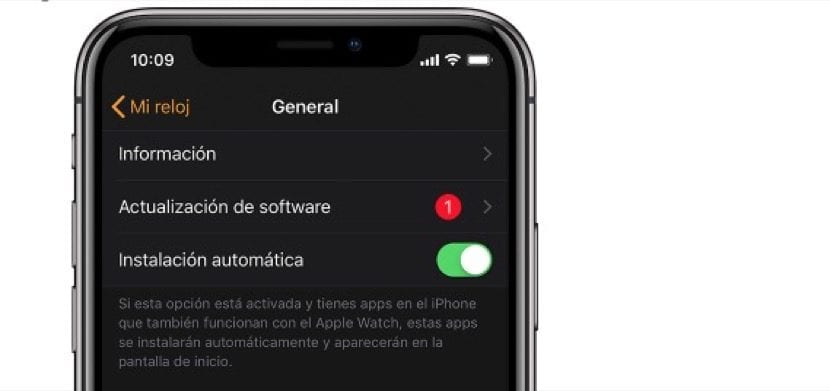
Ažuriranje će automatski skočiti na naš iPhone
Kad je sve točno nova verzija stići će sama. Točno, nova verzija watchOS 6 automatski se pojavljuje na našem iPhoneu u aplikaciji Watch i jednostavno moramo pristupiti samoj aplikaciji i kliknite Moj sat, a zatim Općenito i Ažuriranje softvera.
Sada jednostavno moramo pričekati dok se nova verzija ne preuzme. Može zatražiti kôd za iPhone ili Apple Watch, mi ga samo dodamo i automatski će nastaviti s postupkom. Kada se na satu završi kotačić napretka, ažuriranje će biti dovršeno, ova operacija može potrajati više ili manje, ovisno o vezi koju imamo. U ovo vrijeme ne moramo vaditi sat s punjača Nemojte ponovo pokretati iPhone niti izlaziti iz aplikacije Apple Watch.
Kada je ažuriranje završeno, Apple Watch automatski će se ponovo pokrenuti.

Što ako imam instaliran iOS ili watchOS beta?
Nova se inačica obično ne pojavljuje kao ostali korisnici i najvjerojatnije je da na svojim računalima već imate instaliranu najnoviju verziju, da, beta verzije. To se obično događa mnogim korisnicima kada instaliraju beta verzije, a ako želite da se nova i najnovija verzija pojave u obliku ažuriranja, morat ćete uklonite beta profil s uređaja.
u pregledavanje i brisanje profila koje smo instalirali, morate slijediti sljedeće korake:
- Otvaramo aplikaciju Apple Watch na iPhoneu, dodirujemo karticu Moj sat, a zatim idemo na Općenito> Profili. Kliknite beta profil koji želite izbrisati, a zatim kliknite Delete profile. Ako zatražimo, unosimo iPhone kod i nastavljamo.
- Otvaramo aplikaciju Postavke za iPhone i dodirujemo Općenito> Upravljanje profilima i uređajima. Kliknite beta profil koji želite izbrisati, a zatim kliknite Delete profile. Unesite iPhone kod ako se to zatraži.
Sad kad imamo izbrisane profile moramo ponovno pokrenite oba uređaja i ponovno provjerite ima li ažuriranja na iPhoneu i u aplikaciji Watch. Da biste nastavili koristiti javnu beta verziju iOS-a, možete ponovo instalirati beta profil nakon što se uređaji ažuriraju. Kao što sam rekao, beta verzije možete zadržati onako kako je instalirano na vašem Apple Watchu i iPhoneu, jer su ove verzije konačne verzije koje će imati ostali korisnici koji nisu instalirali beta verzije.